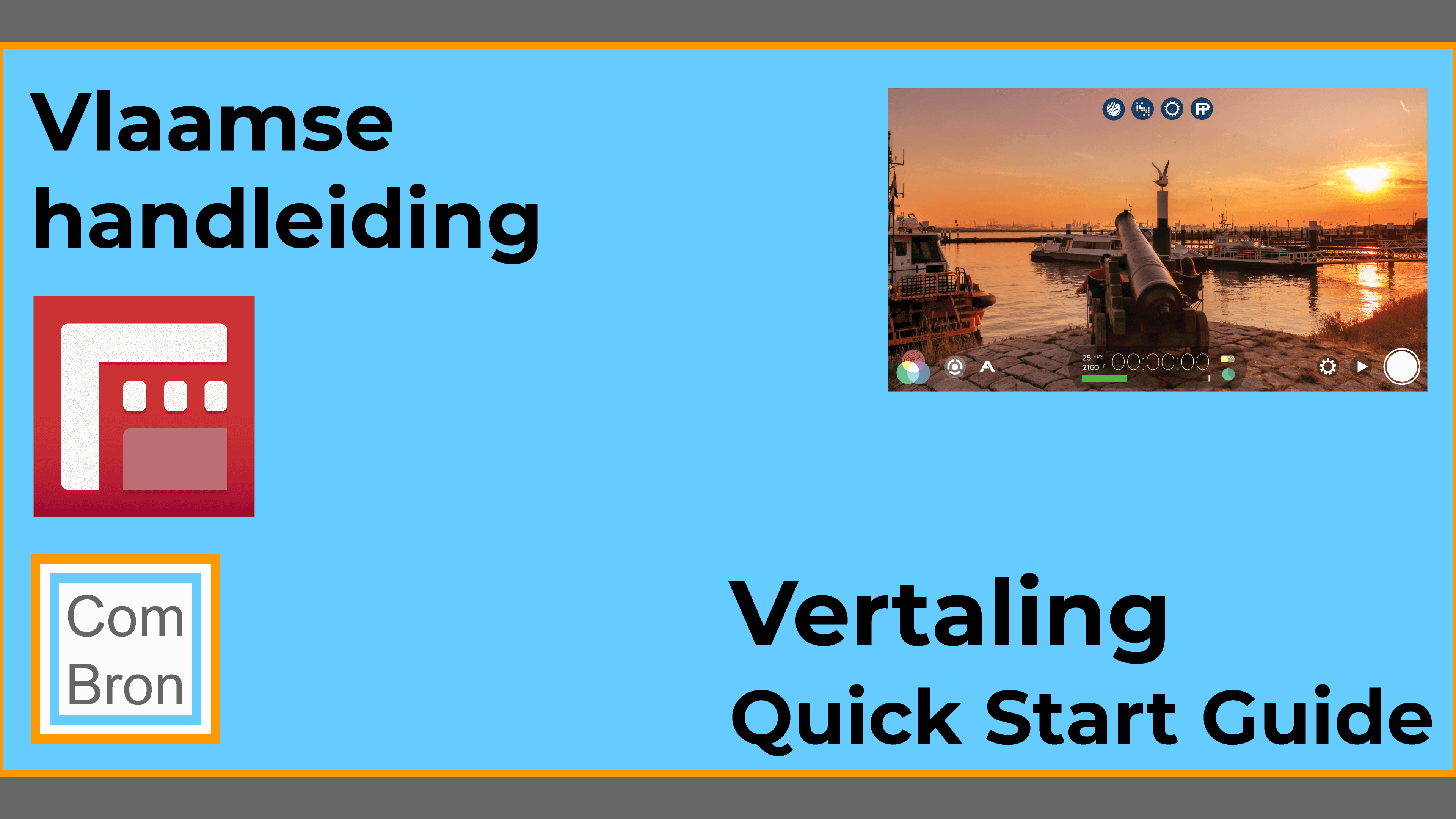Vertaling Filmic Pro Quick Start Guide
We hebben de quick start guide van Filmic Pro zeer vrij vertaald in het Vlaams. Aan de vertaling kunnen geen rechten worden ontleend. Uiteraard zijn wij niet van FiLMiC Inc. en hopen we dat het duidelijk is dat we ons niet voor FiLMiC Inc. willen uitgeven.
Cameraweergave
Het v6-cameraweergavescherm biedt tactische opname-informatie en bedieningselementen. Zie hieronder voor meer informatie over het nieuwe hoofdscherm.

Handmatige bediening
De handmatige scherpstelling en belichtingsregeling zijn een kenmerk van FiLMiC Pro v6. Ten eerste, de vorm: de nieuwe schuifregelaars zijn een aangename en ergonomische boogvorm voor fijne bediening. Hierna volgt de mogelijkheid om uw handmatige instellingen nauwkeurig af te stellen met behulp van live analyse. Beide schuifregelaars kunnen afzonderlijk worden opgeroepen door lang op het desbetreffende dradenkruis te drukken. Je kunt ook een handmatige schuifregelaar openen in de dradenkruismodus (netwerk) door helemaal links of helemaal rechts van het scherm naar binnen te trekken. Ten slotte kunt u de speciale knop Handmatige bediening (pg1) gebruiken om de boogschuifregelaars snel weer te geven of te verbergen.

Live analyse
De app biedt vier opties voor live analyse (A8-apparaten of hoger) om een perfect beeld te kiezen. Bij gebruik in combinatie met de handmatige bediening heeft de gebruiker meer controle dan ooit tevoren. Hieronder staan voorbeelden van de live analyse-overlay die is toegepast op de bovenstaande scène.
Zebra’s

De overlay zal rode voorwaartse strepen tonen voor gebieden met overbelichting. Blauwe achterwaartse strepen geven gebieden met onderbelichting aan.
Clipping

Net als bij het gebruik van een luminantiehistogram, toont de clipping overlay u belichtingsgebieden die ‘clippen’, wat duidt op volledig gegevensverlies. Rood is overbelichting clipping en blauw is onderbelichting clipping.
False colors

Toont u een volledig beeld van het belichtingsprofiel van uw video. Onthoud dat ‘groen is goed’. Gebieden van rood geven overbelichting aan en blauw geeft gebieden van onderbelichting aan.
Focus Peaking

Micro-contrast Focus Peaking (patent aangevraagd). Focale nauwkeurigheid op pixelniveau biedt beter inzicht in focusacquisitie dan ooit tevoren. Lichtblauw geeft focusgebieden aan en groen geeft aan dat het doel in kritische focus is.
Beeldscherm

Het nieuwe beeldvenster vervangt de vorige witbalansvergrendeling van de app. Hiermee worden witbalans en beeldcorrectie naar een nieuw niveau gebracht.
OPMERKING
Toon- en kleursubpanelen zijn optionele componenten beschikbaar bij aankoop van de Cinematographer Kit voor iPhone 7 en 7 Plus.
Menu instellingen
Het instellingenmenu is nu een enkel bovenaanzicht van alle primaire menu-opties. Tik op een optie om de instellingen te openen. Tik ergens buiten het instellingenmenu om terug te gaan naar het volgende hogere niveau. De onderste rij met instellingsopties bevat opties die voorheen in het Action Slider Menu waren opgenomen.

Nieuwe opties zijn onder meer:
Bibliotheek
De nieuwe bibliotheek is lichter en sneller dan de vorige generatie van de app.
Tik op een rij om de clip in de speler te openen.

Tik op de sterknop in de miniatuur van een clip om de clip te ‘favoriet’ te maken. Favoriete clips verschijnen automatisch bovenaan uw lijst met clips in iTunes-bestanden delen met een ster aan het begin van elke bestandsnaam.
Vergeet niet de FiLMiC Pro-gebruikershandleiding te raadplegen voor gedetailleerde informatie over elk aspect van de app.
Neem contact met ons op via support@filmicpro.com voor vragen over technische ondersteuning.